MQ配置
MQ配置规范

一.命名规范1.LV名称确认系统环境标示生产环境 P测试环境 T二.安装MQ前需要确认如下文件系统已经创建,二.操作系统级别参数配置为了避免网恋问题造成通道状态异常,建议修改tc相关参数tcp_keepidle=600tcp_keepinit=150tcp-keepintvl=150系统方面:ulimit -d unlimitedulimie -s unlimited如在AIX上安装,建议修改mqm用户的limit现实编辑/etc/security/limit文件将mqm用户的nofiles,data属性设置为-1(默认2000,262144)三创建队列管理器用以下命令创建队列管理器:crtmqm -If 16384 -lp5 -ls4 <QMGRNAME>注:其中If目的是改变默认的队列管理器日志文件大小,改变后的单个日志文件为4kb*16384kb=64MB;-lp和-ls分别设置队列管理器的主日志个数和辅日志个数。
在建立消息队列管理后,系统初始值只有5个主日志文件。
在创建后,只能修改文件个数,文件大小不能修改。
四 .配置文件参数设置修改最大通道数及最大活动通道数如果架构中存在was,并且应用服务器需要连接到队列管理器,则需要增加MaxChannels/MaxActiveChannels两个参数。
参数值应该大于客户端的数目。
防止由于网恋不稳定的原因导致通道状态问题增加KeepAlive=YES参数在QM.INI中添加:Chanaels:MaxCHannels=1000MaxActiveChanaels=1000TCP:KeepAlive=Yesqm.ini文件的参数需要重启队列管理器生效。
qm.ini仅针对单个队列管理器生效。
五.qmgr属性设置队列管理器相关参数,创建好队列管理器,需为本队列管理器指定死信队列“DEADQ”:define qlocal(DEADQ)alter qmgr deadq(DEADQ)查看队列管理器的配置信息如下:DEADQ,配置死信队列。
优化RabbitMQ配置:提升性能与可靠性

优化RabbitMQ配置:提升性能与可靠性RabbitMQ是一款开源的消息队列中间件,可以通过一些配置优化来提高其性能。
以下是一些优化RabbitMQ配置的方法:1.调整内存分配:增加RabbitMQ的内存分配可以提升其性能。
可以通过设置RabbitMQ的最大内存限制来防止其使用过多内存。
2.增加队列数量:增加队列数量可以使得RabbitMQ更好地利用硬件资源。
在RabbitMQ中,每个队列都是一个I/O线程,增加队列数量可以增加I/O 处理能力。
3.调整消息的TTL和死信队列:通过设置消息的TTL(Time To Live)和死信队列,可以使得RabbitMQ更有效地处理过期消息和错误消息,避免对系统性能的影响。
4.调整并发和吞吐量:通过调整RabbitMQ的并发和吞吐量,可以使其更好地适应高负载场景。
例如,通过增加生产者和消费者的数量,可以提高系统的并发处理能力。
5.调整网络连接:优化网络连接可以提高RabbitMQ的性能。
例如,通过使用持久化连接、批量发送和减少网络延迟等措施,可以减少网络传输的开销,提高消息传输的效率。
6.调整持久化策略:RabbitMQ支持消息持久化,即将消息存储在磁盘上以便在系统崩溃后恢复数据。
然而,持久化操作会降低RabbitMQ的性能。
如果需要优化性能,可以调整持久化策略,例如设置消息的过期时间或使用更高效的持久化方式。
7.使用压缩功能:RabbitMQ支持消息压缩,可以在传输过程中减少数据的大小,提高网络传输的效率。
通过开启压缩功能,可以降低网络带宽的需求,提高系统的性能。
总之,优化RabbitMQ的配置需要根据实际场景进行,需要综合考虑硬件资源、网络环境、业务需求等多个因素。
通过合理的配置,可以提高RabbitMQ的性能和可靠性,以满足业务需求。
SpringCloud之RabbitMQ消息队列原理及配置

SpringCloud之RabbitMQ消息队列原理及配置 本篇章讲解RabbitMQ的⽤途、原理以及配置,RabbitMQ的安装请查看⼀、MQ⽤途 1、同步变异步消息 场景:⽤户下单完成后,发送邮件和短信通知。
运⽤消息队列之后,⽤户下单完之后,下单信息写⼊数据库,再写⼊消息队列,发送邮件和发送短信各⾃去消息队列进⾏读取,节省时间,提⾼效率。
2、应⽤解耦 场景:⽤户下单后,订单系统需要多渠道通知⽤户。
下单服务系统:⽤户使⽤下单服务后,将下单信息写⼊数据库,下单成功。
短信服务系统:⽤户下单后,将短信信息写⼊消息队列,以发送短信信息通知⽤户交易信息。
邮件服务系统:⽤户下单后,将邮件信息写⼊消息队列,以发送邮件信息通知⽤户交易信息。
这样,如果微信通知不能正常使⽤,也不影响⽤户下单,⽤户下单后,只⽤把下单通知信息写⼊消息队列,不⽤关⼼后续操作,实现了订单系统和通知系统的解耦。
3、流量削峰 ⼀般在秒杀或者团购活动中使⽤。
场景:秒杀活动,⼀般会因为流量过⼤,导致流量暴增,应⽤挂掉。
针对这个问题,⼀般需要在应⽤前端加⼊消息队列。
a.可以控制活动的⼈数 b.可以缓解短时间内⾼流量压垮应⽤ ⽤户的请求,服务器接收后,⾸先写⼊消息队列,如果消息队列的数量⼤于最⼤的数量,则直接抛弃⽤户请求或者跳转错误页⾯。
⼆、RabbitMQ原理介绍 如图所⽰: 各组件意义如下:三、RabbitMQ应⽤ RabbitMQ包依赖(spring-boot-starter-amqp):<!-- rabbitMQ的依赖。
rabbitmq已经被spring-boot做了整合访问实现。
spring cloud也对springboot做了整合逻辑。
所以rabbitmq的依赖可以在spring cloud中直接使⽤。
--><dependency><groupId>org.springframework.boot</groupId><artifactId>spring-boot-starter-amqp</artifactId></dependency> 1、Direct交换器 是⼀种点对点,实现发布/订阅标准的交换器。
mq的使用场景和步骤
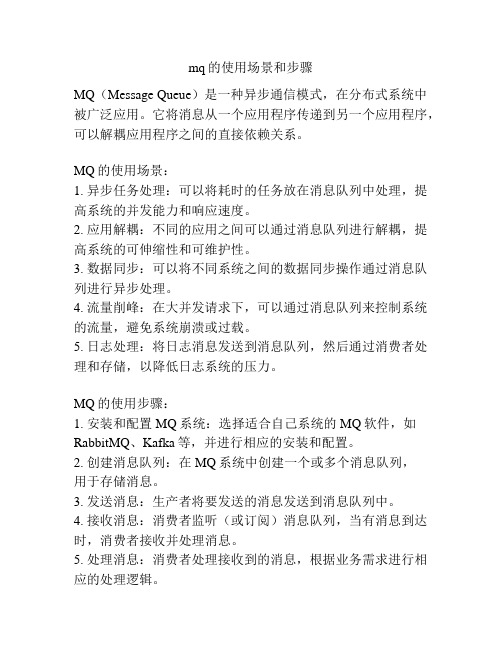
mq的使用场景和步骤MQ(Message Queue)是一种异步通信模式,在分布式系统中被广泛应用。
它将消息从一个应用程序传递到另一个应用程序,可以解耦应用程序之间的直接依赖关系。
MQ的使用场景:1. 异步任务处理:可以将耗时的任务放在消息队列中处理,提高系统的并发能力和响应速度。
2. 应用解耦:不同的应用之间可以通过消息队列进行解耦,提高系统的可伸缩性和可维护性。
3. 数据同步:可以将不同系统之间的数据同步操作通过消息队列进行异步处理。
4. 流量削峰:在大并发请求下,可以通过消息队列来控制系统的流量,避免系统崩溃或过载。
5. 日志处理:将日志消息发送到消息队列,然后通过消费者处理和存储,以降低日志系统的压力。
MQ的使用步骤:1. 安装和配置MQ系统:选择适合自己系统的MQ软件,如RabbitMQ、Kafka等,并进行相应的安装和配置。
2. 创建消息队列:在MQ系统中创建一个或多个消息队列,用于存储消息。
3. 发送消息:生产者将要发送的消息发送到消息队列中。
4. 接收消息:消费者监听(或订阅)消息队列,当有消息到达时,消费者接收并处理消息。
5. 处理消息:消费者处理接收到的消息,根据业务需求进行相应的处理逻辑。
6. 确认消息:当消费者成功处理一条消息后,向MQ系统发送确认消息,表示这条消息已经被处理完成。
7. 监控和调优:根据实际情况监控MQ的性能指标,进行性能调优以提高系统的稳定性和可靠性。
需要注意的是,不同的MQ系统可能会有一些细微的差别,具体的使用步骤可能会有所不同。
因此,在使用特定MQ系统之前,应该详细了解该MQ系统的使用文档和实践经验。
IBMWebSphereMQ安装及配置详解
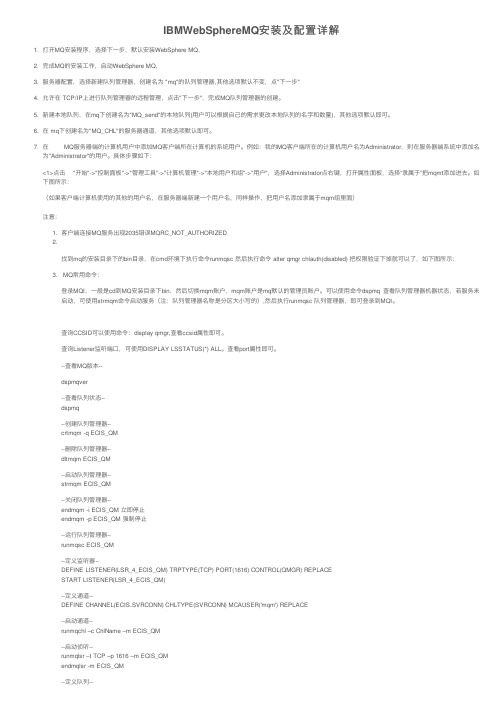
IBMWebSphereMQ安装及配置详解1. 打开MQ安装程序,选择下⼀步,默认安装WebSphere MQ,2. 完成MQ的安装⼯作,启动WebSphere MQ,3. 服务器配置,选择新建队列管理器,创建名为 "mq"的队列管理器,其他选项默认不变,点"下⼀步"4. 允许在 TCP/IP上进⾏队列管理器的远程管理,点击"下⼀步",完成MQ队列管理器的创建。
5. 新建本地队列,在mq下创建名为"MQ_send"的本地队列(⽤户可以根据⾃⼰的需求更改本地队列的名字和数量),其他选项默认即可。
6. 在 mq下创建名为"MQ_CHL"的服务器通道,其他选项默认即可。
7. 在MQ服务器端的计算机⽤户中添加MQ客户端所在计算机的系统⽤户。
例如:我的MQ客户端所在的计算机⽤户名为Administrator,则在服务器端系统中添加名为"Administrator"的⽤户。
具体步骤如下:<1>点击"开始"->"控制⾯板"->"管理⼯具"->"计算机管理"->"本地⽤户和组"->"⽤户",选择Administrator点右键,打开属性⾯板,选择“⾪属于”把mqmt添加进去。
如下图所⽰:(如果客户端计算机使⽤的其他的⽤户名,在服务器端新建⼀个⽤户名,同样操作,把⽤户名添加⾪属于mqm组⾥⾯)注意:1. 客户端连接MQ服务出现2035错误MQRC_NOT_AUTHORIZED2.找到mq的安装⽬录下的bin⽬录,在cmd环境下执⾏命令runmqsc 然后执⾏命令 alter qmgr chlauth(disabled) 把权限验证下掉就可以了,如下图所⽰:3. MQ常⽤命令:登录MQI,⼀般是cd到MQ安装⽬录下bin,然后切换mqm账户,mqm账户是mq默认的管理员账户。
mq 默认管理路径

mq 默认管理路径MQ(消息队列)是一种常用的软件架构模式,用于实现异步通信和解耦系统组件。
在分布式系统中,不同的组件之间需要进行通信,但直接的同步通信方式会导致系统耦合度过高,难以维护和扩展。
而MQ则通过引入消息中间件来解决这个问题,它将消息发送者和接收者解耦,使得它们不需要直接通信,而是通过发送和接收消息来实现通信。
默认情况下,MQ的管理路径是指消息队列的默认地址,用于管理和监控MQ的运行状态。
下面将从MQ管理路径的配置、作用和使用等方面进行详细介绍。
MQ管理路径的配置是在消息队列的安装和部署过程中进行的。
在配置文件中,我们可以指定MQ的管理路径,包括管理界面的访问地址、登录凭证等信息。
通过配置管理路径,我们可以方便地对MQ进行监控和管理,查看消息队列的状态、消息的发送和接收情况等。
MQ管理路径的作用非常重要。
通过管理路径,我们可以实时监控MQ的运行状态,及时发现并解决问题。
例如,我们可以通过管理路径查看MQ的连接数、消息堆积情况等,以便及时调整系统资源和优化性能。
管理路径还可以提供消息队列的统计信息,帮助我们分析系统的瓶颈和性能瓶颈,进而优化系统设计和配置。
MQ管理路径还提供了一些常用的管理功能,如创建和删除消息队列、设置消息队列的属性、监控消息的发送和接收等。
通过这些功能,我们可以动态管理消息队列,根据系统需求进行灵活配置。
例如,我们可以根据业务需求创建新的消息队列,或者删除不再需要的消息队列,以便提高系统的扩展性和灵活性。
在使用MQ管理路径时,我们需要注意以下几点。
首先,要保证管理路径的安全性,避免未经授权的访问和操作。
我们可以通过设置访问权限、使用安全凭证等方式来增强系统的安全性。
其次,要及时备份和恢复管理路径的数据,以防止数据丢失和系统故障。
此外,还需要定期监控和维护管理路径,及时处理系统异常和故障。
MQ的默认管理路径在分布式系统中起着重要的作用。
通过配置管理路径,我们可以方便地对MQ进行监控和管理,实时了解系统的运行状态和性能状况。
IBM MQ队列通道创建配置图示
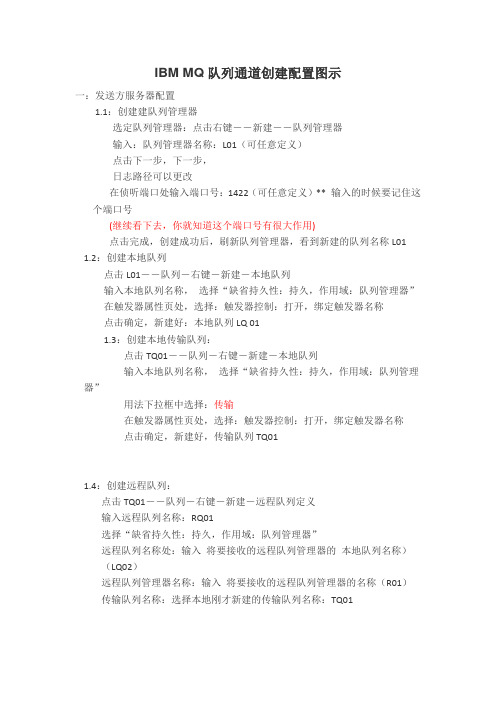
IBM MQ队列通道创建配置图示一:发送方服务器配置1.1:创建建队列管理器选定队列管理器:点击右键――新建――队列管理器输入:队列管理器名称:L01(可任意定义)点击下一步,下一步,日志路径可以更改在侦听端口处输入端口号:1422(可任意定义)** 输入的时候要记住这个端口号(继续看下去,你就知道这个端口号有很大作用)点击完成,创建成功后,刷新队列管理器,看到新建的队列名称L01 1.2:创建本地队列点击L01--队列-右键-新建-本地队列输入本地队列名称,选择“缺省持久性:持久,作用域:队列管理器”在触发器属性页处,选择:触发器控制:打开,绑定触发器名称点击确定,新建好:本地队列LQ 011.3:创建本地传输队列:点击TQ01--队列-右键-新建-本地队列输入本地队列名称,选择“缺省持久性:持久,作用域:队列管理器”用法下拉框中选择:传输在触发器属性页处,选择:触发器控制:打开,绑定触发器名称点击确定,新建好,传输队列TQ011.4:创建远程队列:点击TQ01--队列-右键-新建-远程队列定义输入远程队列名称:RQ01选择“缺省持久性:持久,作用域:队列管理器”远程队列名称处:输入将要接收的远程队列管理器的本地队列名称)(LQ02)远程队列管理器名称:输入将要接收的远程队列管理器的名称(R01)传输队列名称:选择本地刚才新建的传输队列名称:TQ011.5:创建发送通道:点击TQ01--高级-通道-发送方通道输入发送方通道名称,LD01连接名称处:输入:将要接收的远程队列所在的服务器的IP及端口传输队列绑定:本地的传输队列(TQ01),点击确定,创建好发送通道LD011.6:创建接收通道点击TQ01--高级-通道-接收方通道,输入接收方通道名称就OK到这里:发送方服务器配置就Ok了。
二:接收方服务器配置---------------------------------------------------------2.1 创建队列管理器队列管理器名称:R01(可任意定义)点击下一步,下一步,日志路径可以更改在侦听端口处输入端口号:1422(可任意定义)输入的时候要记住这个端口号,点击完成2.2 创建本地队列点击R01--队列-右键-新建-本地队列输入本地队列名称,选择“缺省持久性:持久,作用域:队列管理器”在触发器属性页处,选择:触发器控制:打开,绑定触发器名称点击确定,新建好:本地队列LQ 02到这里接收方的服务器配置就OK好了。
IBM MQ 安装介绍和配置

首先介绍一下MQMQ消息队列的简称是一种应用程序对应用程序的通信方法。
说白了也就是通过队列的方式来对应用程序进行数据通信。
而无需专用链接来链接它们。
MQ的通讯方式1.数据报的方式Datagram (Send and forget)应用程序在创建完消息后。
利用MQ的API将消息发送到队列中。
它充分利用了MQ(once and once only )2.请求和应答方式 Request/Reply发送消息之后需等待对方处理结果。
需考虑如下问题:a.等待应答的时间是多少?b.如果没有应答怎么办。
c.本次session是否需要保留?MQ的开发流程1.让应用程序与队列管理器链接,通过MQconnect调用来进行此链接。
2.使用MQOpen调用为输出打开一个队列3.应用程序使用MQPut调用将其数据放到队列上。
4.调用MQOpen调用打开输入队列5.使用MQGet从队列上接收数据安装步骤。
(此处为转载文章,作者已经证实所有步骤。
)Windows下WebSphere MQ服务端的安装:(1)把WebSphere MQWindows版服务器CD-ROM插入CD-ROM驱动器。
(2)如果安装了自动运行,那么会启动安装进程。
如果不启动,则双击CD-ROM上的根目录中的Setup图标以启动安装程序。
(3)请等待,直到出现"WebSphere MQ安装启动板"窗口为止。
(4)如果需要更改安装的本地语言,单击"选择语言"图标,然后从列表中选择所需的语言。
(5)选择必备软件选项。
选择典型安装后,安装界面上的每个安装项右边有一个对钩号(表示已安装),反之则为一个叉号(表示还没有安装,如果要装MQ,则必须先把这些软件装好)。
如果出现了叉号:1)单击项目左边的"+"号以显示安装连接;2)选择要使用的安装源的选项,从以下各项选择:•WebSphere MQ CD•因特网•网络(6)安装完成时,单击项目左边的"-"符号。
- 1、下载文档前请自行甄别文档内容的完整性,平台不提供额外的编辑、内容补充、找答案等附加服务。
- 2、"仅部分预览"的文档,不可在线预览部分如存在完整性等问题,可反馈申请退款(可完整预览的文档不适用该条件!)。
- 3、如文档侵犯您的权益,请联系客服反馈,我们会尽快为您处理(人工客服工作时间:9:00-18:30)。
MQ中将消息发送至远程队列的配置MQ中将消息发送至远程队列的配置在开始学习本教程之前,您需要从系统管理员处了解标识网络上接收机器的名称:IP地址、MQ的端口号、队列管理器、接收(远程机器)或者是发送的队列(本地机器)名称。
消息传递如图示:本教程介绍了如何设置一台计算机上的队列管理器 QM_ORANGE 与另一台计算机上的队列管理器QM_APPLE 之间的消息传递。
在第一台计算机上创建的消息被传递到第二台计算机上的队列 Q1(此队列被称为远程队列)。
要点:在本教程中,您将使用创建了队列管理器 QM_APPLE 和本地队列 Q1 的机器作为接收机器。
您将在发送机器上设置队列管理器和队列(远程队列定义和传输队列)。
然后定义消息通道。
最后,您将把测试消息放入发送机器,并从接收机器上的队列获取该消息。
完成本教程后,您应该基本了解如何使用远程队列定义来设置和使用WebSphere® MQ 消息传递。
一、在发送机器上创建队列管理器在发送机器上使用 WebSphere MQ 资源管理器创建队列管理器无法远程完成此过程。
必须在发送机器上本地完成此过程。
1. 启动 WebSphere MQ 资源管理器。
2. 在导航器视图中,右键单击队列管理器文件夹,然后单击新建 > 队列管理器此时会打开创建队列管理器向导。
3. 在队列管理器名称字段中,输入 QM_ORANGE。
4. 选中设置为缺省队列管理器复选框。
5. 单击下一步两次以转至向导的步骤 3。
6. 确保选中启动队列管理器复选框。
7. 确保选中自动启动队列管理器复选框。
8. 单击下一步以转至向导的步骤 4。
9. 确保选中创建配置用于 TCP/IP 的侦听器复选框。
10. 如果完成按钮不可用,那么在侦听端口号字段中输入另一个端口号。
如果当前值为 1414,那么尝试输入 1415 或 1416。
11. 单击完成。
WebSphere MQ 资源管理器的导航器视图中的队列管理器文件夹中会显示表示此队列管理器的图标,并且在您创建队列管理器后,该队列管理器会自动开始运行。
使用 MQSC 创建发送队列管理器在发送机器上打开命令提示符,然后按照以下步骤操作:1. 通过输入以下命令来创建名为 QM_ORANGE 的缺省队列管理器:crtmqm -q QM_ORANGE此时会显示消息,告诉您已经创建了队列和缺省 WebSphere MQ 对象。
1. 通过输入以下命令来启动此队列管理器:strmqm此时会显示一条消息,告诉您何时启动了该队列管理器。
1. 现在,您必须通过输入以下命令来创建侦听器:runmqlsr -m QM_APPLE -t TCP -p (port number)注:如果未使用 -p 参数指定任何端口,那么使用缺省端口 1414,但请注意,不能对发送方和接收方使用相同的端口号,因此,如果其中一个为 1414,那么另一个就应该是 1415。
您现在已经创建了发送队列管理器。
下一个任务是在此队列管理器上创建队列。
二、在发送队列管理器上创建队列使用 WebSphere MQ 资源管理器在发送队列管理器上创建队列在发送队列管理器上:1. 在导航器视图中,展开队列管理器文件夹。
2. 展开队列管理器 QM_ORANGE。
3. 右键单击队列文件夹,然后单击新建 > 远程队列定义... 此时会打开新建远程队列定义向导。
4. 在名称字段中,输入 Q1。
5. 在远程队列字段中,输入 Q1。
【注:这里新建的远程队列的名称,一定要和远程机器上的队列名称相同,否则消息会发出去,但是远程机器的队列里面收不到消息,如上文提到的的Q1与Q1,或者是如下图的testQ与testQ:】6. 在远程队列管理器字段中,输入 QM_APPLE。
7. 在传输队列字段中,输入 QM_APPLE。
8. 单击完成。
您现在已经创建了远程队列定义。
9. 单击 QM_ORANGE 队列管理器。
10. 右键单击队列文件夹,然后单击新建 > 本地队列此时会打开新建本地队列向导。
11. 在名称字段中,输入 QM_APPLE。
12. 在用途字段中,选择传输。
13. 单击完成。
您现在已经在本地机器上创建了传输队列。
内容视图中将会显示新队列 Q1 和 QM_APPLE。
如果内容视图中未显示这些队列,请单击位于内容视图顶部的“刷新”按钮。
使用 MQSC 来在发送队列管理器上创建队列在发送机器上打开命令提示符,然后按照以下步骤操作:1. 通过输入以下命令来启动 MQSC:runmqsc此时会显示一条消息,告诉您 MQSC 会话已启动。
1. 通过输入以下命令来定义名为 QM_APPLE 的本地队列:define qlocal (QM_APPLE) usage (xmitq)此时会显示一条消息,告诉您何时创建了该队列。
1. 通过输入以下命令来定义远程队列定义:define qremote (Q1) rname (Q1) rqmname(QM_APPLE) xmitq(QM_APPLE)您现在已经在发送队列管理器上创建了队列。
下一个任务是创建发送队列管理器和接收队列管理器之间的消息通道。
三、创建消息通道使用 MQ 资源管理器创建消息通道1. 在接收队列管理器 QM_APPLE 上,创建通道的接收方端:a. 在导航器视图中,展开先前创建的队列管理器 QM_APPLE,然后展开高级文件夹。
b. 右键单击通道文件夹,然后单击新建 > 接收方通道... 此时会打开新建接收方通道向导。
c. 在名称字段中,输入 QM_ORANGE.QM_APPLE。
d. 单击完成。
您现在已经在接收机器上创建了接收方通道。
2. 在发送队列管理器 QM_ORANGE 上,创建通道的发送方端:a. 展开先前创建的队列管理器 QM_ORANGE,然后展开高级文件夹。
b. 右键单击通道文件夹,然后单击新建 > 发送方通道... 此时会打开新建发送方通道向导。
c. 在名称字段中,输入 QM_ORANGE.QM_APPLE,然后单击下一步。
d. 在连接名称字段中,输入接收机器的计算机名称或 IP 地址(您应该已经在系统管理员的帮助下获得此信息)。
e. 在传输队列字段中,输入 QM_APPLE。
f. 单击完成。
g. 单击通道文件夹。
h. 右键单击 QM_ORANGE.QM_APPLE。
i. 从弹出菜单中,单击启动。
j. 单击确定。
您现在已经在发送机器上创建了发送方通道。
注:您不必启动接收方通道,因为它会在您设置发送方通道时自动启动(当设置发送方通道时,您指定了接收方通道的 IP 地址)。
现在,已经在接收队列管理器 QM_APPLE 上创建接收方通道QM_ORANGE.QM_APPLE,并且已在发送队列管理器 QM_ORANGE 上创建发送方通道QM_ORANGE.QM_APPLE。
此外,您还已经启动发送方通道,这也自动地启动了接收方通道。
使用 MQSC 创建消息通道在接收机器上打开命令提示符,然后按照以下步骤操作:1. 通过输入以下命令来启动 MQSC:runmqsc此时会显示一条消息,告诉您 MQSC 会话已启动。
1. 通过输入以下命令来定义接收通道:define channel (QM_ORANGE.QM_APPLE) chltype (RCVR) trptype(TCP)此时会显示一条消息,告诉您何时创建了该通道。
1. 通过输入以下命令来停止 MQSC:end将显示一些消息,然后会显示命令提示符。
在发送机器上打开命令提示符,然后按照以下步骤操作:1. 通过输入以下命令来启动 MQSC:runmqsc此时会显示一条消息,告诉您 MQSC 会话已启动。
1. 通过输入以下命令来定义发送方通道:define channel (QM_ORANGE.QM_APPLE) chltype (sdr) conname('con-name') xmitq (QM_APPLE) trptype (tcp)值con-name是接收方队列管理器的 TCP 地址。
1. 通过输入以下命令来启动通道:start channel (QM_ORANGE.QM_APPLE)1. 通过输入以下命令来停止 MQSC:end将显示一些消息,然后会显示命令提示符。
您现在已经创建了将消息从发送队列管理器 QM_ORANGE 发送到接收队列管理器QM_APPLE 上的队列 Q1 所需的全部 WebSphere MQ 对象。
下一个任务是发送测试消息。
四、将测试消息放入队列使用 MQ 资源管理器测试消息放入队列点右键到远程队列上,选择“放入测试消息…”:在弹出的界面中输入任何消息,点关闭或者是连续输入即可。
使用 MQSC 来将测试消息放入队列在发送机器(主管队列管理器 QM_ORANGE 的机器)上执行此任务。
使用amqsput样本程序来将消息放入您创建的队列。
在 Windows®上,缺省情况下样本程序随 WebSphere®MQ 服务器或客户机一起安装。
在 Linux®上,需要安装样本程序 RPM。
打开命令提示符,然后按照以下步骤操作:1. 启动amqsput样本程序,如下所示:o在 Linux 上,切换到 /opt/mqm/samp/bin 目录,然后输入命令:./amqsput Q1o在 Windows 上,输入命令:amqsput Q1此时会显示以下消息:样本 amqsput0 启动目标队列为 Q11. 在一行或多行上输入某些消息文本,然后按 Enter 键两次。
此时会显示以下消息:样本 amqsput0 结束您现在已经创建了测试消息并将其放入远程队列。
下一个任务是验证是否已接收到测试消息。
五、验证是否已发送测试消息使用 WebSphere MQ 资源管理器来验证是否已发送测试消息在接收机器(主管队列管理器 QM_APPLE 的机器)上执行此任务。
在接收队列管理器上:1. 在导航器视图中,展开队列管理器 QM_APPLE。
2. 单击队列文件夹。
3. 在内容视图中,右键单击队列 Q1,然后单击浏览消息...。
此时会打开消息浏览器,显示当前 Q1 上的消息列表。
4. 双击列表中的最后一条消息以查看其属性对话框。
在属性对话框的数据页上,消息数据字段以人类可读的格式显示了消息的内容。
使用 MQSC 验证是否已发送测试消息您在接收机器(主管队列管理器 QM_APPLE 的机器)上执行此任务。
使用amqsget 样本程序来从队列中取回消息。
打开命令提示符,然后按照以下步骤操作:启动amqsget样本程序,如下所示:•在 Linux®上,切换到 /opt/mqm/samp/bin 目录,然后输入命令:./amqsget Q1•在 Windows®上,输入命令:amqsget Q1此时会启动该样本程序,并显示您的消息以及此队列上的任何其他消息。
